Un outil de sauvegarde est intégré à XL Pos 10 – Administrateur.
La sauvegarde est essentielle et même incontournable. Pour qu’elles soient efficaces, les sauvegardes doivent être faites quotidiennement, hebdomadairement et mensuellement. Elles doivent être archivées sur un support différent du poste de travail (clé USB, disque dur externe, site ftp) et être stockées à l’extérieur du point de vente.
Pour faire une sauvegarde, il faut aller dans l’onglet « Dossiers » puis « Sauver ».
La sauvegarde doit se faire lorsqu’il n’y a pas d’autres utilisateurs sur le dossier. Si cela n’est pas le cas, le message suivant apparaitra :
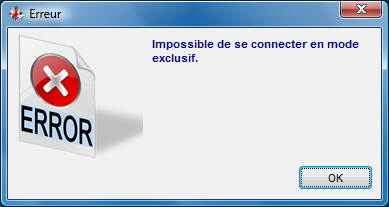
Une sauvegarde en mode non exclusive est cependant réalisable si l’option « Autoriser les sauvegardes en mode partagé » est cochée dans l’onglet « Transfert » de la fiche « Société ».
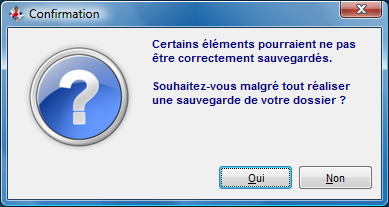
Etape 1 / Indiquer l’emplacement de la sauvegarde ainsi que le nom du fichier généré. Nous vous conseillons vivement de cocher l’option « Horodater la sauvegarde » qui permet de générer un fichier de sauvegarde par jour. (Bien veiller à l’espace disque restant sur votre support de sauvegarde)
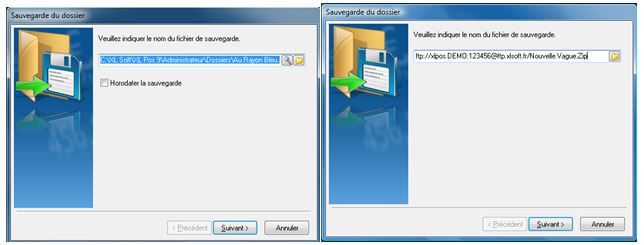
On peut également indiquer un chemin pointant vers un serveur ftp pour externaliser la sauvegarde.
Le chemin à indiquer est de la forme suivante :
ftp:// [Nom Utilisateur] :[Mot de passe]@[adresse du site ftp]/[Nom du fichier.Zip]
Etape 2 / Indiquer le type de sauvegarde :
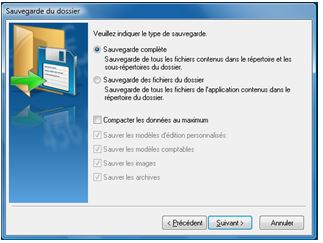
L’option « Compacter les données au maximum » permet de faire une sauvegarde sans les index. A la restitution, une reconstruction des index sera nécessaire.
Etape 3 / Indiquer le type de mot de passe à appliquer au fichier de sauvegarde :

Etape 4 / Indiquer les options de sauvegarde :

Etape 5 / Démarrer la sauvegarde :
Un message informe en fin de traitement du bon déroulement de la sauvegarde.
Sauvegarde automatisée
On peut automatiser les sauvegardes de la manière suivante :
- On crée une tâche automatique de type sauvegarde en exécution manuelle. La nature est « Sauvegarde dossier ». La nature n'apparait dans la liste que si « Autoriser les sauvegardes en mode partagé » de la fiche société est cochée.
- En cliquant sur le bouton « Paramétrer la tâche », on indique le chemin du fichier de sauvegarde.
Ce chemin peut pointer sur un support amovible ou sur un serveur ftp pour une sauvegarde externalisée.
Dans ce cas, on indique le chemin ftp sous la forme suivante :
ftp://<utilisateur>:<mot de passe>@<adresse du site ftp>/Fichier de sauvegarde.Zip
Il est à noter que l’on peut rendre dynamique le nom du fichier de sauvegarde.
Ex : Sauv[%Jour].Zip donnera de manière dynamique SauvLundi.Zip pour une sauvegarde effectuée le lundi.
Sauv[%Aujourdhui].Zip donnera Sauv20100930.Zip pour une sauvegarde effectuée le 30/09/2010.
- On crée ensuite un fichier batch appelant la tâche automatique de sauvegarde.
- Pour finir on crée une tache planifiée sous Windows faisant appel à ce fichier batch.
Nous conseillons vivement de faire une sauvegarde journalière portant le nom du jour de la sauvegarde puis de faire une sauvegarde bimensuelle portant le nom du jour de sauvegarde.
Syntaxe des variables
Le nom du fichier peut être composé avec les variables suivantes:
%@: Compteur auto-incrémenté
%RND : Nombre aléatoire
%DPT: Dépôt de travail
%SC : Siècle courant
%AAAA : Année courante sur 4 caractères
%AA : Année courante sur 2 caractères
%MM : No de mois courant
%JJ : No de jour du mois courant
%SM : No de semaine courante
%QT : No de quantième du jour
%Mois: Nom du mois courant ('Janvier', 'Février', 'Mars', 'Avril', 'Mai', 'Juin', 'Juillet', 'Aout', 'Septembre', 'Octobre', 'Novembre', 'Décembre')
%Jour: Nom du jour de la semaine ('Lundi', 'Mardi', 'Mercredi', 'Jeudi', 'Vendredi', 'Samedi', 'Dimanche')
%HH : Heures
%NN : Minutes
%SS : Secondes
%MS : Millisecondes
Les fonctions de date :
Ces fonctions peuvent être suivies du symbole ? et de la chaine de format à utiliser.
Si aucune chaine n'est précisée c'est la chaine notée entre parenthèses qui sera utilisée.
%Maintenant: Date et heure courante (yyyymmdd-hhnnss)
%Aujourdhui: Date du jour courant (yyyymmdd)
%DebutMois: Date du 1er jour du mois courant (yyyymmdd)
%FinMois: Date du dernier jour du mois courant (yyyymmdd)
%DebutSemaine: Date du 1er jour de la semaine courante (yyyymmdd)
%FinSemaine: Date du 1er jour de la semaine courante (yyyymmdd)